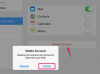웹 다이어그램은 복잡한 시스템에 대한 조감도를 제공합니다.
이미지 크레디트: ferlistockphoto/iStock/게티 이미지
웹 다이어그램은 뒤로 물러나서 전체적인 그림을 봐야 할 때 유용한 도구입니다. 웹 사이트, 웹 앱 또는 기타 복잡한 시스템이나 일련의 아이디어를 계획 중이든 웹 다이어그램은 개체 간의 관계를 보여주고 계획의 단점을 보여줄 수 있습니다. 값비싼 앱에 투자하는 대신 Microsoft Office 2013을 사용하여 전문적인 웹 다이어그램을 만들 수 있습니다. 웹 다이어그램은 기본적으로 시각적 보조 도구이므로 다이어그램 레이블을 두세 단어로 제한하고 모양과 색상을 사용하여 다이어그램의 구성 요소를 식별합니다.
1 단계
Microsoft Word에서 빈 문서를 엽니다. "삽입" 탭을 클릭하고 일러스트레이션 그룹에서 "모양"을 선택합니다. Excel 또는 PowerPoint에서 웹 다이어그램을 그릴 수도 있습니다.
오늘의 비디오
2 단계
첫 번째 개체의 모양을 선택합니다. 모든 개체에 동일한 모양을 사용하거나 개체 유형에 따라 다른 모양을 사용할 수 있습니다. 예를 들어 다이어그램이 웹 사이트의 다이어그램인 경우 웹 페이지에는 직사각형을, 웹 페이지에는 둥근 직사각형을 사용할 수 있습니다. 이메일 링크, 소셜 미디어 또는 기타와 같은 다양한 유형의 트래픽 소스에 대한 판매 페이지 및 서클 웹사이트.
3단계
첫 번째 개체를 표시할 페이지에서 커서를 끕니다. 완벽한 정사각형이나 원을 만들려면 "Shift" 키를 누른 상태에서 커서를 끕니다. 웹사이트 다이어그램의 경우 이는 페이지 상단 근처에 위치한 웹사이트 홈 페이지여야 합니다. 다른 프로세스를 보여주기 위해 다이어그램을 그리는 경우 페이지 중앙에 주요 개체를 배치하여 주변에 연결 개체를 그릴 수 있도록 하는 것이 좋습니다.
4단계
도구 모음의 모양 스타일 섹션에서 옵션을 클릭하여 모양의 색상과 테두리를 수정합니다. 셰이프를 마우스 오른쪽 버튼으로 클릭하여 복사한 다음 페이지의 다른 곳을 마우스 오른쪽 버튼으로 클릭하여 복제본을 붙여넣습니다.
5단계
필요에 따라 모양을 추가합니다. 셰이프를 끌어 페이지에서 이동합니다. 웹사이트 다이어그램은 일반적으로 홈페이지가 맨 위에 있는 피라미드처럼 보입니다. 메인 카테고리 페이지를 홈 페이지 아래에 배치하고 콘텐츠 페이지를 각 카테고리 아래에 배치합니다. 들어오는 트래픽 소스를 홈페이지 위나 오른쪽 또는 왼쪽에 배치합니다.
6단계
모양을 클릭하고 모서리의 기준점을 끌어 모양의 크기를 조정합니다. 모양의 종횡비를 유지하려면 "Shift" 키를 누른 상태에서 드래그하십시오.
7단계
각 모양을 마우스 오른쪽 버튼으로 클릭하고 "텍스트 추가"를 선택한 다음 개체의 이름을 입력합니다. 텍스트 스타일을 변경하려면 텍스트를 강조 표시하고 마우스 오른쪽 버튼으로 클릭한 다음 팝업 메뉴에 나타나는 서식 옵션을 사용합니다. 또는 도구 모음의 스타일 섹션에 나타나는 스타일을 사용합니다.
8단계
"삽입" 메뉴를 클릭하고 "모양"을 선택한 다음 선 섹션에서 선을 선택합니다. 만든 첫 번째 개체를 클릭하고 커서를 다른 개체로 끌어서 두 개체 사이에 연결선을 만듭니다. 연결선(직각선)을 선택하면 가운데 기준점을 드래그하여 선의 모양을 조정할 수 있습니다. 도구 모음의 모양 스타일 섹션에서 "모양 윤곽선" 메뉴를 클릭하여 선의 색상을 변경합니다.
9단계
필요에 따라 페이지의 도형 사이에 추가 선을 그립니다. 최근에 사용한 모든 모양이나 선이 도구 모음의 오른쪽에 나타나므로 새 선을 추가할 때마다 "삽입" 메뉴를 클릭하는 대신 거기에서 선택할 수 있습니다.
팁
완성된 웹사이트의 다이어그램을 만드는 경우 일반적인 모양보다는 다이어그램의 각 페이지에 대한 축소판을 사용하십시오. 브라우저에서 페이지를 연 다음 25%로 축소합니다. "Alt-PrtScn"을 눌러 브라우저 창의 이미지를 클립보드에 복사하고 사진 편집기에 붙여넣어 자르십시오. 도형을 삽입하는 대신 삽입 메뉴에서 "그림"을 선택하고 이러한 그림을 삽입하십시오. 각 그림에 레이블을 추가하려면 축소판 위에 텍스트 상자를 삽입합니다.
PowerPoint Online을 사용하여 기본 웹 다이어그램을 만들 수도 있습니다. Office Online 버전의 Word 및 Excel에서는 도형을 만드는 옵션을 제공하지 않습니다.